Jeśli potrzebujesz adresu Bluetooth jednego ze swoich urządzeń, możesz go uzyskać z Menedżera urządzeń w systemie Windows. Adres szesnastkowy zawiera 12 znaków alfanumerycznych. Nie musisz podłączać urządzenia do laptopa lub komputera, aby uzyskać adres Bluetooth; System Windows zapamiętuje wszystkie urządzenia sparowane z komputerem.
Możesz uzyskać adres Bluetooth swoich urządzeń z systemem Android lub iOS w sekcji Informacje w menu Ustawienia.
Wideo dnia
Wskazówka
- W niektórych przypadkach adres może być wydrukowany na etykiecie urządzenia Bluetooth.
- Jeśli Twoje urządzenie Bluetooth jest stosunkowo popularne, możesz znaleźć jego adres, przeprowadzając wyszukiwanie online. Ludzie mogą omawiać Twoje urządzenie na stronach internetowych, forach lub blogach.
- W ostateczności przeczytaj dokumentację dołączoną do urządzenia. Instrukcja obsługi może zawierać adres Bluetooth urządzenia.
- Dopóki komputer obsługuje technologię Bluetooth, może sparować się z dowolnym urządzeniem. Postępuj zgodnie z instrukcjami zawartymi w instrukcji obsługi dostarczonej z urządzeniem, aby sparować je z komputerem; możesz wtedy uzyskać adres Bluetooth.
Uzyskiwanie adresu Bluetooth z systemu Windows
Krok 1

Źródło obrazu: Zdjęcie dzięki uprzejmości Microsoft
naciskać Windows-X -- lub kliknij prawym przyciskiem myszy Logo Windows w widoku pulpitu -- aby wyświetlić menu Power User i wybierz Menadżer urządzeń aby uruchomić narzędzie.
Wskazówka
W systemie Windows 7 kliknij Początek przycisk, typ Urządzenie a następnie kliknij Menadżer urządzeń aby uruchomić narzędzie.
Krok 2
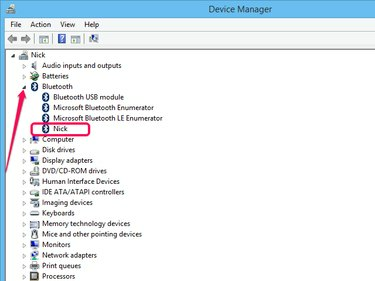
Źródło obrazu: Zdjęcie dzięki uprzejmości Microsoft
Rozwiń Bluetooth węzeł, klikając mała strzałka obok niego, aby wyświetlić wszystkie urządzenia Bluetooth sparowane z komputerem.
O ile urządzenie nie zostało usunięte ręcznie, system Windows zapamiętuje je i wyświetla w sekcji Bluetooth.
Krok 3
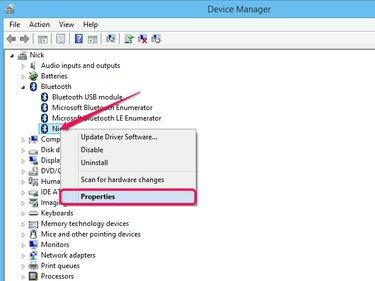
Źródło obrazu: Zdjęcie dzięki uprzejmości Microsoft
Kliknij prawym przyciskiem myszy Urządzenie Bluetooth i wybierz Nieruchomości z menu kontekstowego, aby wyświetlić okno dialogowe Właściwości.
Krok 4
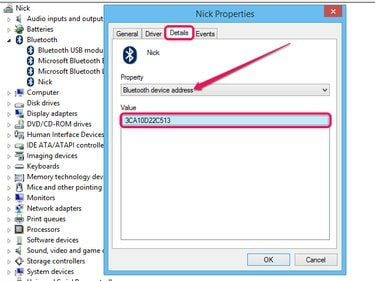
Źródło obrazu: Zdjęcie dzięki uprzejmości Microsoft
Przełącz na Detale zakładka, wybierz Adres urządzenia Bluetooth z Nieruchomość rozwijanej, a następnie zlokalizuj adres w polu Wartość. Adres musi zawierać 12 znaków alfanumerycznych.
Wskazówka
Aby zamknąć okno dialogowe Właściwości, kliknij ok lub Anuluj.
Uzyskiwanie adresu Bluetooth urządzeń z systemem Android lub iOS
Android
Aby znaleźć adres Bluetooth swojego urządzenia z systemem Android, otwórz szufladę aplikacji i dotknij Ustawienia. Uzyskiwać O telefonie -- lub O tablecie jeśli Twoim urządzeniem jest tablet — a następnie dotknij Status. Adres jest wyświetlany w polu Adres Bluetooth.
iOS
Aby uzyskać adres Bluetooth urządzenia z systemem iOS, dotknij Ustawienia na ekranie głównym dotknij Ogólny a potem dotknij O. Adres jest wyświetlany w sekcji Bluetooth.




